Многие программы при запуске требуют повышения прав (значок щита у иконки), однако на самом деле для их нормальной работы прав администратора не требуется (например, вы вручную предоставили необходимые права пользователям на каталог программы в ProgramFiles и ветки реестра, которые используются программой). Соответственно, при запуске такой программы из-под простого пользователя, если на компьютере включен контроль учетных записей, появится запрос UAC и от пользователя потребует ввести пароль администратора. Чтобы обойти этот механизм многие просто отключают UAC или предоставляют пользователю права администратора на компьютере, добавляя его в группу локальных администраторов. Естественно, оба этих способа небезопасны.
Зачем обычному приложению могут понадобится права администратора
Права администратора могут потребоваться программе для модификации неких файлов (логи, конфигурации и т.д.) в собственной папке в C:Program Files (x86)SomeApp). По умолчанию у пользователей нет прав на редактирование данного каталога, соответственно, для нормальной работы такой программы нужны права администратора. Чтобы решить эту проблему, нужно под администратором на уровне NTFS вручную назначить на папку с программой право на изменение/запись для пользователя (или группы Users).
Как получить права администратора в Windows 7
Примечание . На самом деле практика хранения изменяющихся данных приложения в собственном каталоге в C:Program Files неверна. Правильнее хранить данные приложения в профиле пользователя. Но это вопрос уже о лени и некомпетентности разработчиков.
Запуск программы, требующей права администратора от обычного пользователя
Ранее мы уже описывали, как можно , с помощью параметра RunAsInvoker. Однако этот метод недостаточно гибкий. Также можно воспользоваться с сохранением пароля админа /SAVECRED (также небезопасно). Рассмотрим более простой способ принудительного запуска любой программы без прав администратора (и без ввода пароля админа) при включенном UAC (4,3 или 2 уровень ).
Для примера возьмем утилиту редактирования реестра — regedit.exe (она находится в каталоге C:windowssystem32). При запуске regedit.exe появляется окно UAC и, если не подтвердить повышение привилегии, редактор реестра не запускается.

Создадим на рабочем столе файл run-as-non-admin.bat со следующим текстом:
cmd /min /C «set __COMPAT_LAYER=RUNASINVOKER start «» %1″
Теперь для принудительного запуска приложения без права администратора и подавления запроса UAC, просто перетащите нужный exe файл на этот bat файл на рабочем столе.

После этого редактор реестра должен запустится без появления запроса UAC. Открыв диспетчер процессов, и добавим столбец Elevated (С более высоким уровнем разрешений), вы увидите, что в системе имеется процесс regedit.exe с неповышенным статусом (запущен с правами пользователя).
Установка приложений Windows 11 без магазина

Попробуйте отредактировать любой параметр в ветке HKLM. Как вы видите доступ на редактирование реестра в этой ветке запрещен (у данного пользователя нет прав на запись в системные ветки реестра). Но вы можете добавлять и редактировать ключи в собственной ветке реестра пользователя — HKCU.

Аналогичным образом можно запускать через bat файл и конкретное приложение, достаточно указать путь к исполняемому файлу.
run-app-as-non-admin.bat
Set ApplicationPath=»C:Program FilesMyApptestapp.exe»
cmd /min /C «set __COMPAT_LAYER=RUNASINVOKER start «» %ApplicationPath%»
Также можно добавить контекстное меню, которое добавляет у всех приложений возможность запуска без повышения прав. Для этого создайте следующий reg файл и импортируйте его в реестр.
Windows Registry Editor Version 5.00
После этого для запуска любого приложения без прав админа достаточно выбрать пункт «» в контекстном меню.
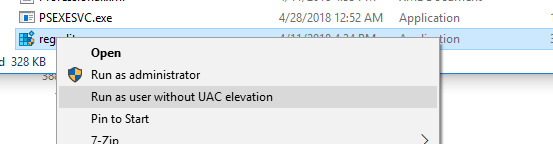
Переменная окружения __COMPAT_LAYER и параметр RunAsInvoker
Переменная окружения __COMPAT_LAYER позволяет устанавливать различные уровни совместимости для приложений (вкладка Совместимость в свойствах exe файла). С помощью этой переменной можно указать настройки совместимости, с которыми нужно запускать программу. Например, для запуска приложения в режиме совместимости с Windows 7 и разрешением 640×480, установите:
set __COMPAT_LAYER=Win7RTM 640×480

Из интересных нам опций переменной __COMPAT_LAYER выделим следующие параметры:
- RunAsInvoker — запуск приложения с привилегиями родительского процесса без запроса UAC.
- RunAsHighest — запуск приложения с максимальными правами, доступными пользователю (запрос UAC появляется если у пользователя есть права администратора).
- RunAsAdmin — запуск приложение с правами администратора (запрос AUC появляется всегда).
Т.е. параметр RunAsInvoker не предоставляет права администратора, а только блокирует появления окна UAC.
В операционной системе Windows при определенных ситуациях средства необходимо использовать с повышенными привилегиями. Так нужно из-за действий, приводящих к изменениям на системном уровне и обычным пользователям (не админам) это не нужно. В статье я расскажу про запуск от имени администратора любого приложения на компьютере.
При запуске программ с повышенными правами возникает окошко, в котором нужно подтвердить запуск – . Некоторые пользователи отключают эту функцию вообще. Таким образом страдает безопасность компьютера. Ведь не появись предупреждающее окошко UAC, любая вредоносная зараза сможет стартовать с вашего компьютера от имени администратора. «Плохой» код и пиши пропало.
Чтобы облегчить пользователям запуск программ от имени администратора я подготовил парочку методов.
Запуск от имени администратора с помощью контекстного меню
Контекстное меню вызывается правой кнопкой мышки. Жмём по любой программе мышкой и из контекстного меню нажимаем по опции «Запуск от имени администратора ». Так открывается командная строка и прочая программа, где необходимы повышенные привилегии.
Использование сочетания Ctrl+Shift+Enter при поиске
Когда на рабочем столе или в меню Пуск нет какого-либо инструмента мы обращаемся к поиску. Любая версия Windows оснащена им, а в десятой он наиболее удобен. Пропишите какую-нибудь команду, например, cmd – командная строка. Выбрав результат одновременен зажимаем комбинацию Ctrl+Shift+Enter . Простой способ не так ли?

Дополнительные свойства ярлыка
Допустим, вас интересует вопрос, . Значок уже расположен на рабочем столе в качестве быстрого доступа, но вы не желаете всё время запускать контекстное меню. Эту проблемку решить можно.
Заходим в свойства ярлыка (правая кнопка мышки и Свойства ) и идём в раздел «Дополнительно ».

Откроются дополнительные параметры. Там отметьте галочкой параметр «Запуск от имени администратора». Теперь при обычном запуске программы она всегда откроется с повышенными правами.

Дополнительно! В свойствах на вкладке «Совместимость» есть опция «Запускать эту программу от имени администратора». Тоже полезная вещица.

Программы для запуска от имени администратора
Существует следующие программы: RunAs, AdmiLink, ExecAS.
Инструмент RunAs
Он является частью Windows, поэтому им можно пользоваться. Чтобы её запустить достаточно открыть командную строку и ввести следующую команду:
Скорее всего появится просьба о вводе пароля. Обязательно вводим.

Давайте создадим ярлык на рабочем столе. Нажимаем правой кнопкой мышки на пустой области и выбираем «Ярлык». В качестве расположения прописываем ту самую команду:
runas /user:ИмяПКИмяПользователя msconfig.exe
Даем название ярлыку и сохраняем.
После запуска ярлыка откроется командная строка, где надо ввести пароль от учетной записи. При вводе правильных данных сразу же запуститься msconfig или утилита, которую вы выбрали.
При таком раскладе вы или люди, имеющие доступ к ПК, будут каждый раз вводить пароль. Этот момент решается добавлением в команду параметра /savecred, тогда команда будет такой:
runas /savecred /user:ИмяПКИмяПользователя msconfig.exe
Если вы думаете о безопасности, то подобные ярлыки с такой опцией лучше не использовать. Лучше каждый раз вводить пароль и не беспокоится, что какой-то нахал воспользуется средствами Windows без пароля в угоду себе и во вред вам.
Использование инструмента ExecAS
Запуск от имени администратора возможен программкой ExecAS . После запуска возникает окошко с предложением ввести информацию об учетной записи (логин и пароль), а еще имя программы и путь. После ввода данных жмём «Записать ».

В окошке ExecAS появился наш подопытный кролик, Закройте программу и откройте заново. Сразу же откроется та программа, указанную нами в ExecAS. Чтобы добавить дополнительное приложение нужно в командной строке прописать ExecAS.exe /S. (При этом нужно находиться в каталоге с утилитой, к примеру, C:ExecAS).

Запустив ExecAS, добавляем еще какую-либо программку. Закрываем инструмент и опять запускаем. Появляется тоже самое окно. Но так нам не удобно, поэтому перейдем к созданию ярлыков:
Делаем два ярлыка с такими командами:
- C:ExecASExecAS.exe 1
- C:ExecASExecAS.exe 2
Числа 1 и 2 отвечают ща номер программы в ExecAS.
Запустив ярлыки, мы видим, что они открылись от имени администратора.
Использование утилиты AdmiLink
Указанная в заголовке утилита является консольной, и после инсталляции будет находиться в каталоге Windows.
Запускаем инструмент и видим вполне удобное окошко с русским интерфейсом, поэтому разобраться будет легко.
- В первом поле вводим путь до файла, который хотим запускать;
- Параметры командной строки во втором поле заполнять необязательно;
- Третья строчка будет заполнена самостоятельно, если это не так, впишите С:windowssystem32
- Режим отображение окна. В 4 строчке есть 2 параметра:
- SHOW – стандартной запуск ПО с видимым окном;
- HIDE – работа ПО в фоновом режиме;
Настраиваем параметры на вкладке Account :
- В качестве имени домена пишем имя своего ПК, либо NetBios и test.lan;
- Имя пользователя – можно выбрать, нажав на кнопку с тремя точками;
- Пароль от учетной записи и подтвердить.
- Введя все данные, нажмите кнопку «Тестировать ».
Утилита проверит работоспособность указанной нами информации. Жмём любую клавишу в CMD.
После удачного теста нажмите кнопочку «Сгенерировать ключ запуска AdmiRun ». Если этого не сделать, то ничего не будет работать.
- Идём на вкладку «Link» и делаем следующее:
- Имя ярлыка – называем любым именем;
- Каталог – указываем, где будет расположен ярлык;
- Картинка – выбираем изображение для ярлыка;
- Жмём кнопку «Сгенерировать командную строку».
- Теперь нажимаем большую кнопку «Создать Ярлык сейчас!».
Значок сразу же появится на рабочем столе или каталоге, который вы указали.
Пробуем запустить ярлык. Если всё удачно и программа запустилась от имени админа, то поздравляю. Иначе неверно выполнены действия на каком-то шаге.
Если зайти в свойства ярлыка и изменить программу в поле «Объект» на другую, то она попросту не запуститься. Это небольшая защита от вредоносов.

Планировщик заданий
Запустить программу от имени администратора, достаточно использованием инструмента «Планировщик заданий ». Здесь есть один нюанс – если вы не админ, то воспользоваться им не удастся.
Введите в поиске всего два слова: «Планировщик заданий» и откройте результат. В окне справа выбираем пункт «Создать задачу ».
Назовите её соответствующим именем, допустим, вы запускаете командную строку, тогда можно назвать CMD. Также ставим галку «Выполнить с наивысшими правами».
Этап создания ярлыка
На рабочем столе делаем ярлык и указываем такую команду:
schtasks /run /tn имя_задачи_в_планировщике
имя_задачи_в_планировщике – это имя, которое вы дали в самом начале процесса создания задачи.
Ура, ярлык мы сделали, но это еще не всё. Перейдите в его свойства.
На вкладке «Ярлык» измените значок. Конечно, делать это вы не обязаны.
Дополнение к способу с планировщиком заданий
Как установить приложение на компьютер без прав администратора

Установка приложений на компьютере без прав администратора может быть вызовом для некоторых пользователей. Однако, это несмотря на то, что у вас нет соответствующих прав, вы можете все же установить необходимые приложения при помощи простых инструкций.
Ограничение прав администратора может быть причиной ограничений в использовании компьютерного оборудования, что затрудняет работу без полного доступа к системе. Если вы не имеете доступа к правам администратора, то прочтите этот материал, чтобы понять, как установить нужное приложение без прав администратора.
В данной статье вы узнаете о составных частях процесса установки приложений на компьютер без прав администратора. Прочитайте наши полезные советы и требования, чтобы успешно установить приложение.
Проверка наличия необходимых прав
Перед установкой приложения необходимо убедиться, что у Вас есть необходимые права на компьютере, на котором Вы хотите установить приложение.
Права администратора
Для того чтобы установить приложение на компьютере без прав администратора, необходимо иметь соответствующие права на установку программ. Если у Вас нет прав администратора, то Вы не сможете установить приложение до тех пор, пока не получите эти права. Также стоит отметить, что попытки установить приложение без прав администратора могут привести к нежелательным последствиям, таким как ошибки в работе приложения или даже возможность причинения вреда Вашему компьютеру.
Проверка прав на установку приложения
Для того чтобы установить приложение, Вам нужно проверить, есть ли у Вас права на установку программ. Для этого необходимо зайти в настройки компьютера и проверить, есть ли у Вас права администратора. Если у Вас нет прав администратора, то необходимо запросить эти права у администратора компьютера. В случае, если Вы не можете получить права администратора, то Вам необходимо обратиться к администратору с просьбой установить приложение для Вас.
Использование портативных версий программ
Портативные версии программ представляют собой приложения, которые не требуют установки на компьютер и могут использоваться съемно на любом ПК, где имеется подходящая операционная система. Они удобны тем, что не требуют прав администратора для работы.
! Как подключить услугу местонахождение абонента теле2
Преимущества портативных версий программ
- Не требуют установки на компьютер;
- Могут использоваться на любом ПК, без необходимости устанавливать программу каждый раз заново;
- Несут меньший риск заражения вирусами, поскольку они не вносят изменений в системные файлы;
- Экономят место на жестком диске, поскольку занимают меньше места;
- Обычно работают быстрее, поскольку не загружают систему необходимостью установки.
Как использовать портативные версии программ
Чтобы использовать портативную версию программы, скачайте архив с программой с официального сайта и распакуйте его на любом удобном месте на компьютере. После этого запустите исполняемый файл, который находится в папке с программой.
Для более удобного использования портативных версий программ, создайте ярлык на рабочем столе. Для этого найдите исполняемый файл и щелкните правой кнопкой мыши. В меню выберите пункт «Отправить» и выберите пункт «Рабочий стол (создать ярлык)». После этого на рабочем столе появится ярлык портативной версии программы.
Таким образом, портативные версии программ являются удобным способом использования приложений на компьютере, если у вас нет прав администратора для установки обычной версии программы. Они позволяют работать в любом месте без необходимости устанавливать программу каждый раз заново.
Изменение разрешений на установку
Если у вас нет прав администратора на компьютере, то вы не сможете установить программу, которая требует эти права. Однако существует способ изменения разрешений на установку, который может помочь вам установить необходимое программное обеспечение.
Использование командной строки
Для изменения разрешений на установку через командную строку нужно выполнить следующие шаги:
- Откройте командную строку в качестве администратора.
- Введите команду «net user administrator /active:yes» и нажмите Enter. Эта команда включит скрытого аккаунта администратора.
- Выполните выход из текущего аккаунта и войдите в систему с аккаунтом администратора.
- Установите необходимую программу.
- Выполните выход из аккаунта администратора и вернитесь в свой обычный аккаунт.
- Откройте командную строку в качестве администратора и введите команду «net user administrator /active:no» для выключения аккаунта администратора.
Изменение разрешений на установку без командной строки
Если вы не хотите использовать командную строку, то можно изменить разрешения на установку через меню «Пользователи и группы локальных пользователей». Для этого нужно выполнить следующие шаги:
- Откройте меню «Пользователи и группы локальных пользователей».
- Выберите пользователя, для которого нужно изменить разрешения, и откройте его свойства.
- Перейдите на вкладку «Членство в группах» и нажмите кнопку «Добавить».
- Добавьте пользователя в группу «Администраторы».
- Нажмите «ОК», чтобы сохранить изменения.
- Выполните выход из текущего аккаунта и войдите в систему с аккаунтом, для которого были изменены разрешения.
- Установите необходимую программу.
- Откройте меню «Пользователи и группы локальных пользователей» и удалите пользователя из группы «Администраторы».
Использование командной строки
1. Откройте командную строку
Для этого зайдите в меню «Пуск», найдите папку «Системные утилиты» и выберите «Командная строка».
2. Установите приложение
Чтобы установить приложение, введите его название и путь к исполняемому файлу. Например:
- cd C:UsersUserNameDownloads
- app-install.exe
Если файл не находится в текущей директории, укажите полный путь к нему.
! Как подключить реле блокировки двигателя
3. Запустите установку
После ввода команды установки, запустите ее, нажав на клавишу «Enter». Приложение будет установлено в ту директорию, которую вы укажете в процессе установки.
4. Проверьте правильность установки
Чтобы убедиться, что приложение установлено корректно, запустите его через командную строку.
- cd C:Program FilesAppFolder
- app.exe
Если приложение запущено без ошибок, значит установка прошла успешно.
Установка приложений через онлайн-сервисы
Один из самых популярных способов установки приложений без прав администратора — это использование онлайн-сервисов. Некоторые из них специализируются на программном обеспечении для Windows, а некоторые предоставляют доступ к программам для всех операционных систем.
Использование онлайн-установщиков
Онлайн-установщики — это специальные программы, которые загружают и устанавливают приложения в автоматическом режиме. Они часто используются для установки программ на компьютерах без прав администратора. Для того чтобы использовать онлайн-установщик, нужно выбрать нужную программу из списка, загрузить установщик и запустить его. Процесс установки будет проходить автоматически, без необходимости вводить привилегированные данные администратора.
Приложения в облаке
Другой способ установки приложений — это использование приложений в облаке. Это означает, что программа работает в удобном онлайн-интерфейсе, доступном через браузер. Этот способ установки приложений очень удобен, потому что не требует загрузки и установки программ на ваш компьютер. Программы в облаке часто предоставляют доступ к файлам и документам, сохраненным в облаке, что делает их доступными из любого места с интернет-соединением.
- G Suite
- Microsoft Office 365
- Adobe Creative Cloud
Работа в виртуальной среде
Что такое виртуальная среда?
Виртуальная среда — это изолированное окружение на компьютере, которое позволяет запускать приложения без воздействия на основную операционную систему. Она может быть создана с помощью специального программного обеспечения, такого как VirtualBox или VMware.
Как использовать виртуальную среду для установки приложений?
Для установки приложения в виртуальной среде необходимо сначала создать виртуальную машину. Затем установить операционную систему внутри виртуальной машины и запустить ее. После этого можно установить приложение внутри виртуальной машины и использовать его без прав администратора.
При работе в виртуальной среде необходимо учитывать ограничения, связанные с недоступностью ресурсов основной операционной системы, таких как драйверы графической карты или периферийные устройства. Также необходимо установить необходимые программы и настройки внутри виртуальной машины, чтобы гарантировать безопасность и эффективность ее работы.
Преимущества работы в виртуальной среде
- Возможность запускать приложения без прав администратора;
- Изоляция от основной операционной системы, что повышает безопасность;
- Возможность использовать различные версии операционных систем и приложений на одном компьютере;
- Возможность тестирования приложений в различных окружениях без риска нанести ущерб основной системе.
Использование программ для создания портативных приложений
Что такое портативные приложения?
Портативное приложение – это программа, которая не требует установки и может запускаться с любого устройства: флешки, внешнего жесткого диска или облачного хранилища.
Такие программы полезны для тех, кто часто пользуется различными компьютерами и не может устанавливать на них нужные ему приложения из-за ограничений или отсутствия прав администратора.
! Как подключить принтер Canon LBP6020b к ноутбуку
Как создать портативное приложение?
Для создания портативной версии программы можно использовать специальные программы-конвертеры, такие как Cameyo, VMware ThinApp, Enigma Virtual Box и другие.
Самый простой способ – использовать утилиту PortableApps, которая автоматически создаст портативную версию любого установленного на компьютере приложения. Нужно скачать и установить утилиту на компьютер, выбрать нужное приложение для конвертации и запустить процесс создания портативной версии.
Где найти портативные приложения?
Портативные приложения можно найти на специальных сайтах или в поисковой системе, набрав запрос «portable + название приложения».
Важно проверять источник скачивания портативного приложения и убедиться, что оно не содержит вирусов или другой вредоносной программы.
Использование портативных приложений – удобный способ обойти ограничения и получить доступ к нужному приложению без прав администратора. Создание портативных версий приложений с помощью специальных программ или утилит довольно просто, а нахождение готовых портативных приложений – дело пары кликов в поисковой системе.
Вопрос-ответ
Нужно ли иметь специальные знания для установки приложения без прав администратора?
Нет, для установки приложения без прав администратора не требуется иметь специальные знания. Достаточно следовать простым инструкциям, которые написаны в статье.
Можно ли установить любое приложение на компьютер без прав администратора?
Нет, не все приложения можно установить без прав администратора. Обычно такой вариант возможен только для небольших программ, которые не требуют вмешательства в системные файлы. Если приложение нуждается в более широких правах, то установить его без прав администратора не получится.
Какие преимущества есть у установки приложения без прав администратора?
Установка приложения без прав администратора может быть полезна, если вы хотите установить программу на компьютере в рабочем месте, где администраторы ограничивают возможности пользователей. Также это может быть полезно, если вы работаете на компьютере, где вы не являетесь администратором, но вам нужно использовать конкретное приложение.
Может ли установка приложения без прав администратора навредить компьютеру?
Если установка производится из надежного источника, то вероятность вреда компьютеру минимальна. Однако всегда есть некоторый риск. Для уменьшения риска рекомендуется скачивать приложения только с официальных источников и известных сайтов.
Какой операционной системой можно воспользоваться для установки приложения без прав администратора?
Возможность установки приложения без прав администратора есть у всех операционных систем, однако конкретные инструкции могут отличаться в зависимости от ОС. Мы рассмотрели подробные инструкции для Windows в статье, а для других ОС можно найти аналогичные инструкции в сети.
Какие могут быть ограничения на установку приложения без прав администратора?
Ограничения могут быть связаны с правами доступа к файловой системе, сертификатами безопасности и контролем целостности системы. Некоторые приложения могут быть установлены только с помощью дополнительных утилит, которые обходят ограничения безопасности.
Какие приложения рекомендуется устанавливать без прав администратора?
Рекомендуется уставливать приложения, которые не требуют доступа к системным ресурсам, такие как текстовые редакторы, программы для просмотра фотографий, небольшие игры и т.д. Большие программы, которые вносят изменения в системные файлы, лучше устанавливать только с помощью прав администратора.
Источник: bojsya.ru
Методы установки драйверов пользователями без административных полномочий

Давайте узнаем, как обычному пользователю установить драйвера, если у него нет административных прав. Мы не будем рассматривать варианты взлома админской учетки. А пройдемся по более культурным методам.
Что такое драйвера?
Драйвера — это программы, работающие на уровне ядра системы. То есть, они имеют полный доступ к компьютеру, а точнее к какому-либо устройству. Естественно, права на установку таких программ нельзя доверять первому встречному. Именно поэтому, установить драйвера могут только администраторы компьютера.
Но бегать каждый раз устанавливать соединение для web-камеры или телефона, тоже не дело — у администратора и своих забот хватает. Попробуем решить эту дилемму.
Методы установки драйверов пользователями без административных прав
Ниже будут озвучены несколько методов, благодаря которым пользователи без административных прав смогут установить драйвера.
Добавление драйвера в хранилище драйверов
Давайте вспомним, то что PnP-устройства устанавливаются автоматически! Это объясняется тем, что драйвера для таких устройств уже хранятся в хранилище драйверов. А это означает, что данные драйвера уже проверены и что их установка не повлечет за собой нежелательных последствий.
Поэтому, при установке PnP-устройства происходит копирование файлов драйвера из хранилища в системное расположение. А на деле мы видим то, что мы подцепили нужный драйвер автоматически и устройство готово к работе. На это прав хватит у всех. То есть пользователь может установить принтер, если в хранилище драйверов будет нужный драйвер.
Данной теории должно быть достаточно, чтобы предложить вариант установки драйвера устройства обычным пользователем. Нужно добавить нужные драйвера в хранилище драйверов на компьютере! Для того чтобы разместить нужный драйвер в хранилище драйверов, необходимо в командной строке выполнить следующее:
pnputil -a c:newdrivesmydrive.inf
Естественно, путь и название inf-файла будет таким, каким нужно для Вас.
Но устройство установиться от учетки простого пользователя только в случае наличия подписи у драйвера. Даже если Вы добавили не подписанный драйвер в хранилище, для его инициализации нужны будут административные права. Для решения таких проблем, можно создать сертификаты для данных драйверов. Но они будут действовать только внутри организации. Создание сертификатов — дело серверных машин, поэтому рассматривать это пока что мы не будем.
Указываем папки с дозволенными драйверами
Если открыть Редактор реестра(Выполнить и ввести regedit) и прошествовать по пути hkey_local_machinesoftwaremicrosoftwindowscurrent version, Вы найдете там параметр Device Path, в котором по умолчанию стоит значение %SystemRoot%inf. Данный параметр указывает место, где происходит поиск драйвера для только что присоединенного устройства. Через точку запятую Вы можете добавить еще какие-либо пути для поиска драйвера. Ну если конечно у Вас лежат где-нибудь на компьютере драйвера, хотя более серьезным шагом было бы указание сетевой папки с драйверами. Используя данный способ Вы добавите еще несколько мест, откуда технология PnP сможет вытащить драйвера, а это значит, что обычные пользователи смогут установить драйвера для устройства.
Дать доступ для установки некоторых драйверов
И последний вариант — разрешить пользователям устанавливать драйвера для заданных классов устройств. Суть в том, чтобы разрешить пользователям устанавливать драйвера для своих телефонов, фотокамер, web-камер и для другой разной мелочной периферии. Но при этом не открывать им доступ для работы с драйверами ядра либо видеокарты, ведь неумелые действия с драйверами, например, видеокарты, могут привести к довольно неприятным ошибкам. Что же нужно для этого сделать?
Откройте Диспетчер устройств, раскройте класс нужного устройства, выберите любое устройство и откройте его Свойства. Перейдите во вкладку Сведения и выберите из списка пункт GUID класса устройства. В поле Значения появиться GUID, правый клик по GUID и Скопировать. После чего, в меню Выполнить набираем gpedit.msc и жмем ОК.
Откроется Редактор локальной групповой политики. Тут последовательно выбираем: Политика «Локальный компьютер»-> Конфигурация компьютера ->Административные шаблоны -> Система-> Установка драйвера и открываем параметр Разрешить пользователям, не являющимся администраторами, устанавливать драйверы для этих классов установки устройств.
Первым делом активируем эту функцию: переключаем на Включить. Потом, ниже находим кнопку Показать и в поле Значение вставляем скопированный нами GUID-код. И таким же образом разрешаем установку всех классов устройств, которые посчитаете необходимыми. Чтобы все изменения были внесены в систему, необходимо перезагрузить компьютер, либо обновить политику компьютера. После этого пользователи без административных прав смогут устанавливать драйвера не выбранных классов оборудования.
Последний, третий вариант установки самый эффективный. Обычно, такие разрешения будут выдаваться для настройки телефонов, фотоаппаратов и прочей мелкой ерунды, которые в основном автоматически схватывают нужные драйвера. И тут главное не мешать этому. И при этом закрыть доступ к установке более важных драйверов.
Вот таким вот образом можно наделить юзеров правами, а с себя скинуть лишнюю работу.
Источник: about-windows.ru